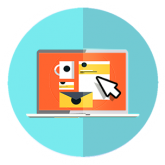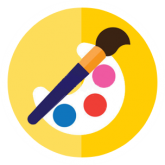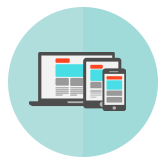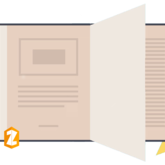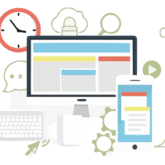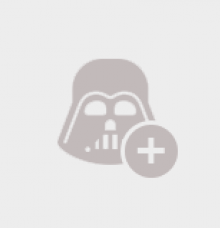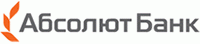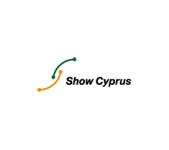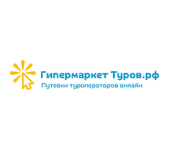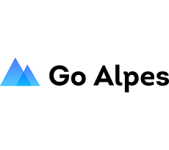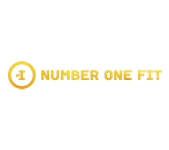Две модели: пикселы и примитивы
Каждому знакомы появляющиеся при увеличении изображения артефакты, выражающиеся в виде точек, размытых цветовых переходов и неровных ступенчатых краёв объектов. Это результат действия пикселов, на основе которых строится графическая матрица, формирующая визуальную картинку. Векторный подход характеризуется иными свойствами – созданием полигонов заливки, очерченных точками, линиями, геометрическими фигурами и другими видами примитивных построений. При выводе на устройство (с помощью видеокарт) они преобразуются в растровый вид, но сохраняют своё главное достоинство – способность масштабироваться в любой размер, не теряя качества и не коверкая цвета.
Понятно, что второй сценарий интересен в разработке часто тиражируемой продукции, к которой относится корпоративная символика. Ведь, например, логотип присутствует во всевозможных видах и размерах – от минимальных сувенирных тиражей до гигантской внешней рекламы. Подготовка отдельного макета для каждого проекта выглядит чересчур затратно и векторный формат представляется единственным оптимальных выходом.
Инструменты фотошопа
Очевидно, что стремление Adobe действовать на узком профессиональном поле сыграло нехорошую шутку с любителями всё делать собственными руками. Компания разработала отличные приложения для каждого вида работ и таким образом отодвинула Photoshop из ряда векторных инструментов – в сознании пользователей он закрепился лишь в качестве редактора фотографий. Между тем, возможности обработки полигональных фигур в нём присутствуют, хотя и в довольно скромном виде.
- Во-первых, весь арсенал, открывающийся по клавиатурному сокращению U (для переключения между инструментами применяется shift+U). Речь идёт о фигурах прямоугольника, овала, линий и других, которые по умолчанию строят векторные объекты, с качеством заливки не зависящим от увеличения/уменьшения размера.
Новички часто путают этот раздел с формами выделения (лассо, прямоугольная область), способными исполнять те же самые функции. Но они предназначены для растровой заливки, которая при изменении масштаба пикселизируется.
- Во-вторых, семейство «Перо», вызываемое сокращением Р. Оно незаменимо в тех случаях, когда необходимо отрисовать уже готовую картинку или создать собственную. Линии редактируются в различных конфигурациях и поддерживают векторные качества.
- Наконец, инструмент «Текст» (Т), без которого невозможно представить ни один логотип. Единственный нюанс – это дополнительная обработка букв, прежде чем сохранять готовый проект. Нужно кликнуть правой кнопкой по текстовому слою и выбрать строчку «Преобразовать в кривые». Правда после этой операции надпись уже невозможно отредактировать. Поэтому важно оставлять макет в рабочем формате программы Photoshop (.psd), где можно без проблем продолжить изменение любого из внедрённых элементов.
Используя три перечисленных инструмента и обладая небольшими познаниями в области разработки элементов айдентики, любой пользователь способен самостоятельно решить задачу создания корпоративной стилистики.
Форматы сохранения
Немаловажный аспект завершения работы – не каждый графический файл поддерживает векторные изображения. В арсенале фотошопа их всего три.
- Для начала, вариант EPS, ранее служивший базовым расширением в Adobe Illustrator.
- Вторая ступень – традиционный PDF. Он тоже поддерживает нужные функции и работает с полигональной графикой.
Заключительный способ сохранения – SVG. Для этого сценария придётся отправиться на вкладку «Экспорт» и выбрать нужную позицию.
В следующей статье рассмотрим самый востребованный вид логотипа – размещённый на прозрачном фоне и подходящий для внедрения в любые картинки.